Clàr-innse
Tha sinn a’ glèidheadh fiosrachadh cudromach nar Excel duilleag-obrach. Bidh sinn cuideachd a’ dèanamh obair riatanach air an dàta againn gus diofar rudan a sgrùdadh bho àm gu àm. A-nis, tha gineadh aithisg air àm cunbhalach bhon dàta Excel seo deatamach do chompanaidh no ionadan eile. Tuigidh iad na leasachaidhean no gheibh iad eòlas ceart air an raon a dh’fheumar a leasachadh tro na h-aithisgean sin. San artaigil seo, seallaidh sinn dhut na dòighean èifeachdach ach sìmplidh gus Aithisgean a ghineadh bho Dàta Excel .
Luchdaich sìos Leabhar-obrach Cleachdaidh
Luchdaich sìos an a’ leantainn leabhraichean-obrach airson an cleachdadh leat fhèin.
Cruthaich Aithisgean o Excel.xlsx Aithisg.pdf0>2 dhòigh fhurasta airson aithisgean a ghineadh bho dhàta Excel
Gus sealltainn, cleachdaidh sinn sampall dàta mar eisimpleir. Mar eisimpleir, tha an stòr-dàta gu h-ìosal a’ riochdachadh 3 mìosan ( Faoilleach - Màrt ), 2 thoraidhean ( AC agus Teasadair ), agus Reic lom companaidh. San artaigil seo, cruthaichidh sinn aithisgean air an Suim de reic lom ro Mìos agus cuideachd le Bathar .
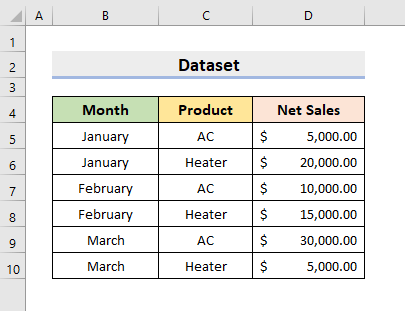
1. Cuir a-steach Cairt gus Aithisgean a Ghineadh à Dàta Excel
1.1 Cuir Cairtean Molta ris
Nì sinn feum den fheart Cairt Excel anns a' cheud mhodh againn. Mar sin, lean na ceumannan gu h-ìosal gu Gineadh Aithisgean bho Excel Dàta.
STEPS:
- An toiseach,tagh an raon B4:C10 .
- An uairsin, rach gu Cuir a-steach ➤ Clàran a tha air am moladh .
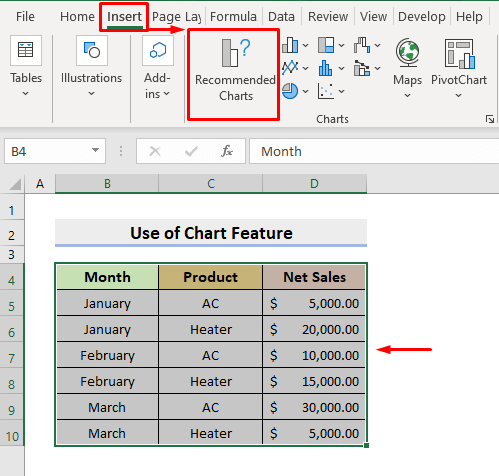
- Mar thoradh air an sin, nochdaidh am bogsa deasbaid Cuir a-steach Cairt a-mach.
- An sin, tagh an seòrsa clàir a tha thu ag iarraidh on phana chlì.<15
- Airson an eisimpleir seo, tagh Colbh Cnuasaichte . Tillidh e cairt a sheallas na Reic lom de gach toradh anns gach mìos ann an 2 dhathan eadar-dhealaichte . Mar sin, tha e furasta eadar-dhealachadh a dhèanamh.
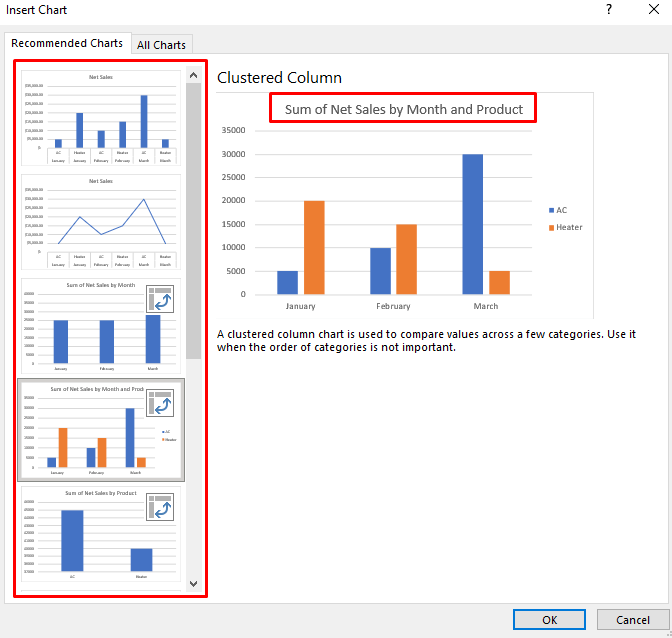
- An dèidh sin, brùth OK .
- Mar sin, tha thu' gheibh thu an clàr a tha thu ag iarraidh ann an duilleag-obrach ùr mar a chithear gu h-ìosal.
- A bharrachd air an sin, faodaidh tu briogadh air na h-ìomhaighean tuiteam-sìos Mìos agus Bathar gus na raointean a tha a dhìth ort a rèiteach .
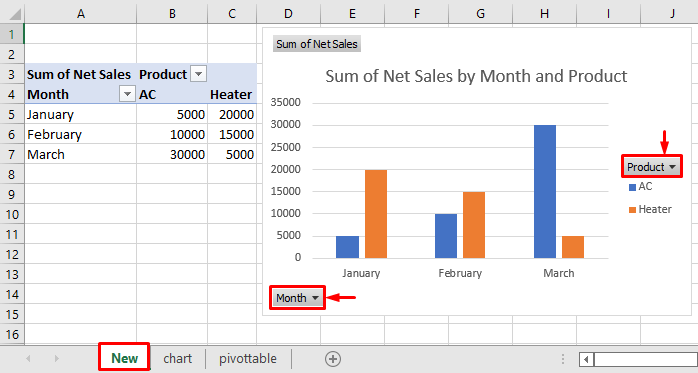
- A bharrachd air sin, ’s urrainn dhut a’ chairt a shàbhaladh mar dhealbh air leth ma thogras tu.
- Airson an adhbhair sin, tagh a’ chairt agus briogadh deas air an luchag.
- Mu dheireadh, tagh Sàbhail mar Dhealbh .
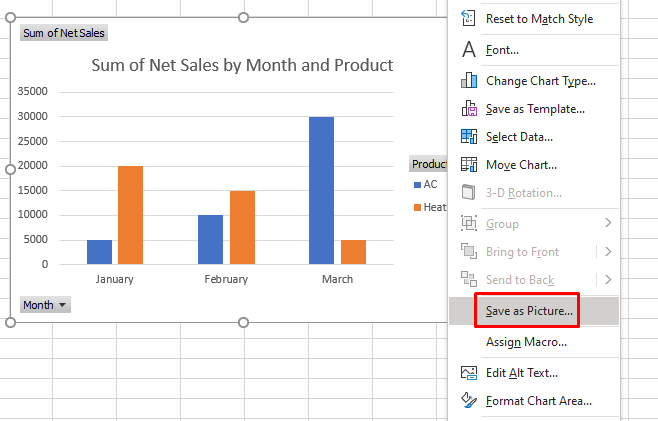
1.2 Cruthaich Cairt le làimh
Ach, ma tha thu airson do chairt a chruthachadh an àite nam molaidhean Excel , lean na ceumannan gu h-ìosal.
STEPS:
<13 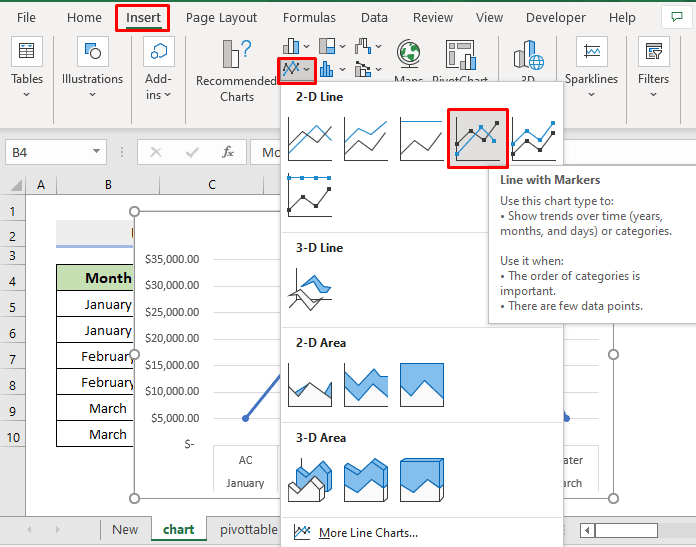
- Mar sin, thusa 'gheibh thu graf-loidhne mar a chithear gu h-ìosal.
- An seo, 's urrainn dhut do chairt atharrachadh le putadhna 3 diofar ìomhaighean a chithear sa bhogsa le dath dearg ri taobh na cairte. le bhith a’ briogadh air an ìomhaigh mheadhanach agus a’ taghadh an stoidhle a tha thu ag iarraidh. Faic am figear gu h-ìosal.
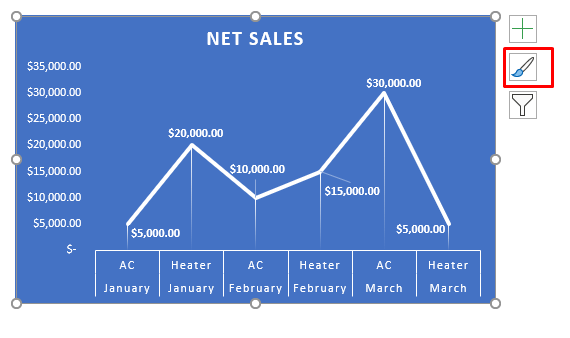
Leugh More: Mar a nì thu Aithisg Reic ann an Excel (le Ceumannan furasta)
Leughaidhean coltach ris
- Mar a nì thu Aithisg Gnìomhachd Làitheil ann an Excel (5 eisimpleirean furasta)
- Dèan Aithisg Riochdachaidh Làitheil ann an Excel (Luchdaich sìos Teamplaid an-asgaidh)
- Mar a nì thu Aithisg Reic Làitheil ann an Excel (le Ceumannan Luatha)
- Cruthaich Aithisg a tha a’ taisbeanadh reic ràitheil ann an Excel (le ceumannan furasta)
- Mar a nì thu Aithisg MIS ann an Excel airson Reic (le Ceumannan furasta)
2. Cuir Feart Excel PivotTable an sàs airson Aithisgean a Chruthachadh
PivotTable na fheart glè fheumail ann an Excel . San dòigh seo, cuiridh sinn am feart seo an sàs gus na h-aithisgean againn a ghineadh. Mar sin, ionnsaich na ceuman a leanas airson an obair a choileanadh.
STEPS:
- Tagh B4:C10 an toiseach.
- A-nis, cliog air an taba Cuir a-steach agus tagh PivotTable ➤ Bhon Chlàr/Raon .
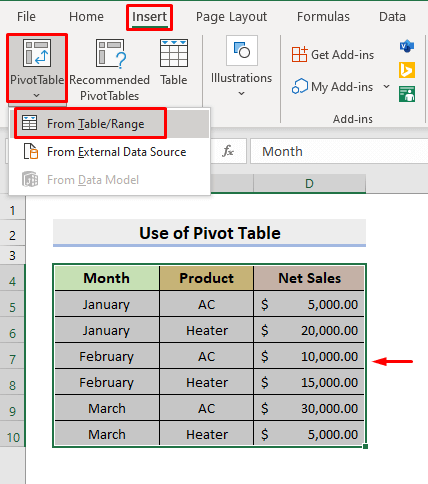
- An ath rud, nochdaidh bogsa deasbaid. An sin, brùth OK .
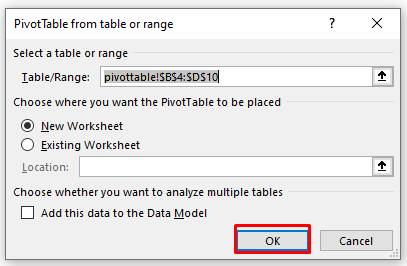
- Mar thoradh air an sin, nochdaidh duilleag-obrach ùr. Air a’ phana air an taobh cheart, chì thu PivotTable Fields .
- Às deidh sin, thoir sùil air an Mìos agus Reic lom .
- Cuir Mìos ann an Sreathan agus Reic lom anns an earrann Luachan .<15
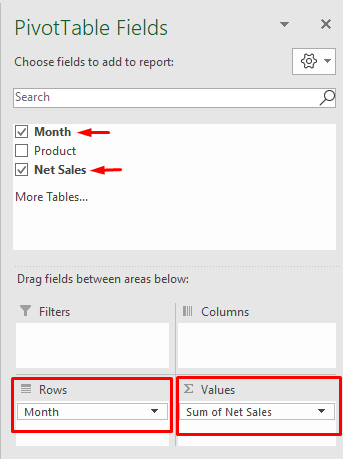
- Mar sin, tillidh e an aithisg mar a chithear gu h-ìosal far a bheil an Suim de Reic Glan air bunait Mìosan .
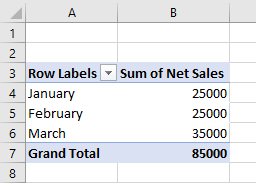
- A-rithist, glan an comharra-seic airson na Mìos agus cuir an Bathar san earrann Rows .
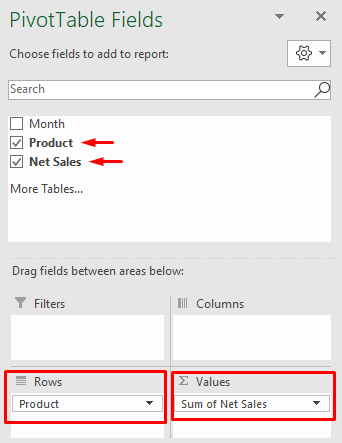
- Mu dheireadh, tillidh e an aithisg stèidhichte air na stuthan.
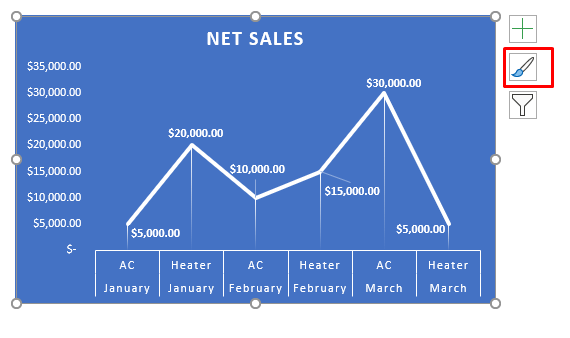
- A-nis, gus Slicer a chur ris, theirig gu PivotTable Analyze .
- Brùth Cuir a-steach Slicer bhon roinn Filter .
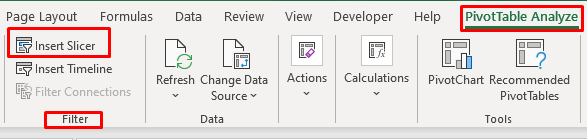
- Mu dheireadh, gheibh thu na slisnearan is nì thu na h-atharraichean a tha a dhìth tro na sliseagan gus na toraidhean a tha thu ag iarraidh fhaicinn.
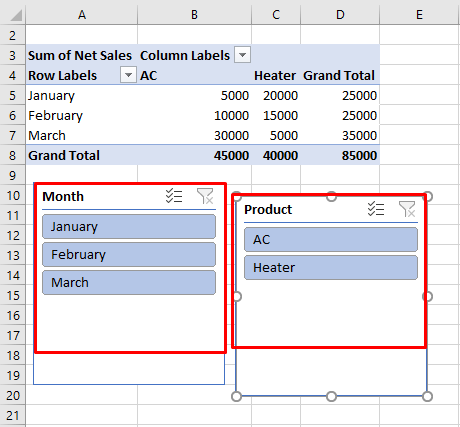
Leugh Tuilleadh: Cruthaich Aithisg ann an Excel mar Chlàr (Le Ceumannan furasta)
Mar a chlò-bhuaileas tu aithrisean air an gineadh bho dhàta Excel
Aig a’ cheann thall, is dòcha gum feum sinn na h-aithisgean a chlò-bhualadh an àite dìreach an cumail san leabhar-obrach Excel . Mar sin, ionnsaich am pròiseas airson an obrachadh a dhèanamh.
STEPS:
- An toiseach, theirig chun taba Insert .
- Brùth Ceannard & Footer bhon Teacs tuiteam-sìos.
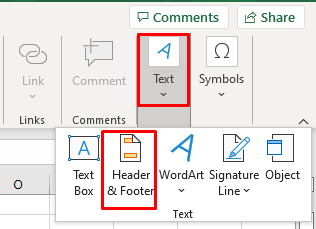
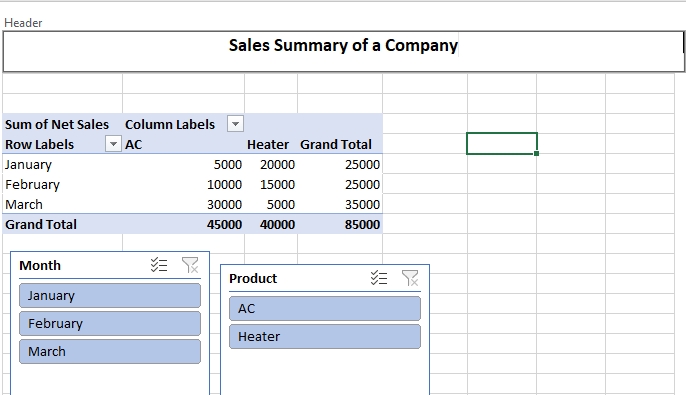
- An dèidh sin, falaich na duilleagan nach eil thu ag iarraidh air an aithisg.
- Airson sin, tagh an duilleag agus cliog deas air an duilleagluchag.
- Tagh Falaich .
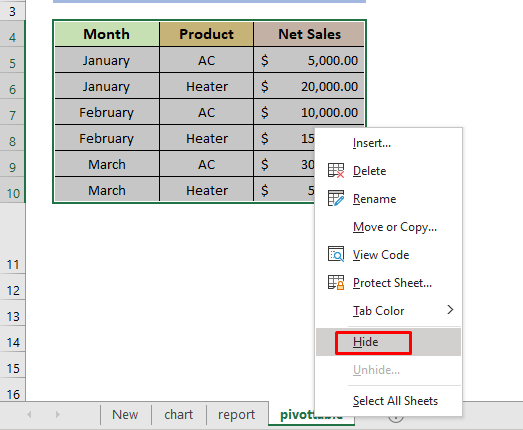
- Air adhart, rach dhan Faidhle tab.
- San uinneig Faidhle , tagh Clò-bhuail .
- Tagh Clò-bhuail Leabhar-obrach Iomlan , Treòrachadh Cruth-tìre , Faigh a h-uile colbh air aon duilleag .
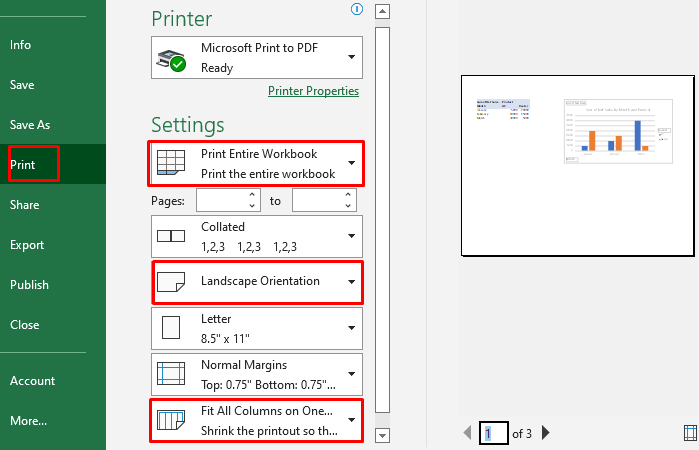
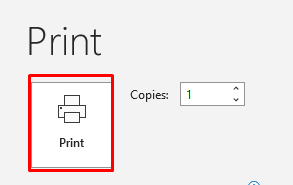
Leugh Tuilleadh: Mar a chruthaicheas tu Geàrr-chunntas ann an Excel (2 dhòigh fhurasta)
Co-dhùnadh
A-mach às an seo, bidh e comasach dhut Aithisgean a ghineadh bho Dàta Excel a’ leantainn na tha air a mhìneachadh gu h-àrd dòighean-obrach. Lean air adhart gan cleachdadh agus innis dhuinn ma tha barrachd dhòighean agad air an obair a dhèanamh. Lean làrach-lìn ExcelWIKI airson barrachd artaigilean mar seo. Na dìochuimhnich beachdan, molaidhean no ceistean a leigeil seachad ma tha gin agad san earrann bheachdan gu h-ìosal.

